- 入门指南
- 通知
- 许可
- 故障排除
- 连接器生成器
- Act! 365
- Active Directory - 预览版
- ActiveCampaign
- Adobe Acrobat Sign
- Adobe PDF 服务
- Amazon Bedrock
- Amazon Connect
- Amazon Polly
- 亚马逊 SES
- Amazon Transcribe
- Amazon Web Services
- Anthropic Claude
- Asana
- AWeber
- Azure AI 文档智能
- Azure Maps
- BambooHR
- Box
- Brevo
- Calendly
- Campaign Monitor
- Cisco Webex Teams
- Citrix Hypervisor
- Citrix ShareFile
- 清除位
- Confluence Cloud
- Constant Contact
- Coupa
- Customer.io
- Datadog
- Deputy
- DocuSign
- 水滴
- Dropbox
- Egnyte
- Eventbrite
- Exchange Server - 预览
- 汇率
- Expensify
- Facebook
- Freshbooks
- Freshdesk
- Freshservice
- 获取响应
- GitHub
- Gmail
- 谷歌云平台
- Google 文档
- Google 云端硬盘
- Google Maps
- Google 表格
- Google 语音转文本
- Google Tasks - 预览
- Google 文本转语音
- Google Vertex
- Google Vision
- Google Workspace
- GoToWebinar
- Greenhouse
- Hootsuite
- HTTP Webhook - 预览
- HubSpot CRM
- HubSpot Marketing
- HyperV - 预览
- iContact
- Insightly CRM
- Intercom
- Jira
- Keap
- Klaviyo
- LinkedIn
- Mailchimp
- MailerLite
- Mailgun
- Mailjet
- Marketo
- Microsoft 365
- Microsoft Azure
- Microsoft Azure Active Directory
- Microsoft Azure OpenAI
- Microsoft Dynamics 365 CRM
- Microsoft OneDrive 和 SharePoint
- Microsoft Outlook 365
- Microsoft Sentiment
- Microsoft Teams
- Microsoft Translator
- Microsoft Vision
- Miro
- NetIQ eDirectory
- 奥克塔
- OpenAI
- Oracle Eloqua
- Oracle NetSuite
- PagerDuty
- 贝宝
- PDFMonkey
- Pinecone
- Pipedrive
- QuickBooksOnline
- Quip
- Salesforce
- Salesforce Marketing Cloud
- SAP BAPI
- SAP Cloud for Customer
- SAP Concur
- SAP OData
- SendGrid
- ServiceNow
- Shopify
- Slack
- SmartRecruiters
- Smartsheet
- Snowflake
- Stripe
- Sugar Enterprise
- Sugar Professional
- Sugar Sell
- Sugar Serve
- System Center - 预览
- 探戈卡
- Todoist
- Trello
- Twilio
- VMware ESXi vSphere
- WatsonX.ai
- WhatsApp Business
- WOO COMMERCE
- 可行
- Workday
- X(以前称为 Twitter)
- Xero
- YouTube
- Zendesk
- Zoho Campaigns
- Zoho Desk
- Zoho Mail
- Zoom 信息

Integration Service 用户指南
触发器
触发器提供了一种统一机制,用于从连接器平台订阅事件。 它使您可以灵活地在 Orchestrator 中自动启动自动化或流程。
先决条件
在配置触发器之前,请确保满足以下条件:
- 已为租户启用并配置 Integration Service。
- “集成”窗口中将显示“触发器”选项卡。
- 您已在 Orchestrator 实例中设置了一个无人值守或非生产机器人。
- 您正在使用新式文件夹(定义触发器时,传统文件夹中的流程不可见)。
仅新式文件夹支持触发器。 传统文件夹不支持新式用户身份范例,因此不能支持一般连接或触发器。
创建流程
像往常一样在 UiPath™ Studio 中创建流程。使用 Integration Service,可以为任何流程触发任何自动化。
要接收记录的详细信息,请执行以下步骤:
-
如果您想知道在工作流中触发流程的实际连接器、事件、记录类型或记录,可以在流程中定义以下类型为
String的输入参数。Integration Service 将在启动作业时自动填充这些字段。
- UiPath 事件连接器
- UiPath 事件
- UiPath 事件对象类型
- UiPathEventObjectId 注意: 在此处 了解有关 参数 工作方式和管理方法的更多信息 。
-
To retrieve and work with a record that has a trigger on a job run, use the UiPathEventObjectId input argument to retrieve the record from the source system.
以下是 Integration Service 如何传递输入参数值的示例。

发布流程
像往常一样,将流程发布到 Orchestrator。 您可以将其发布到共享文件夹或个人工作区。 确保在包中创建流程。
配置触发器
要添加触发器,请执行以下步骤:
- 访问 Automation Cloud TM 。
- 在左侧菜单上,选择“Integration Service” 。Integration Service窗口包含三个单独的选项卡:“连接器”、“连接”和“触发器”。
- 访问“触发器”选项卡,然后选择“添加触发器”按钮。
- 从各自的下拉菜单中选择所需的“连接器”和“连接” 。如果仅为该特定连接器配置了一个连接,则系统会自动选择该连接器。
- 从各自的下拉菜单中选择所需的“事件”和“录制” 。注意:事件类型可能因连接器而异。
- 接下来,选择“要执行的流程” (可选)。
- 从下拉列表中选择运行时许可证(用于执行触发器启动的作业的运行时)。显示的运行时列表基于从 Orchestrator 收到的响应,即已“分配”给该文件夹的运行时许可证。对于所选的运行时,将显示一条消息,指示分配的运行时数量。有关更多信息,请参阅在 Orchestrator和Runtime(机器人许可证)文档中管理触发器。
- 选择“添加触发器”按钮以创建触发器并激活。
或者,您可以在“连接”选项卡中创建新的触发器。为完成此操作,请执行以下操作:
- 选择连接的“更多操作”按钮。
- Select the Add trigger option.
- Select the desired Event and Record Type from their respective dropdown menus. In this case, the Connector and Connection are already selected and cannot be changed.
- On the right, select the Process to execute and the respective Runtime license.
- 选择“添加触发器”按钮以创建触发器并激活。
事件监控当前设置为每五分钟轮询一次。因此,最多可能需要五分钟才能关联的流程启动。您可以在 Orchestrator 文件夹的“作业”选项卡下查看作业的详细信息。从 Integration Service 启动的作业将显示其来源为“集成触发器” 。
Events
连接器通过轮询机制支持事件。 大多数连接器目录都支持此操作。
Integration Service 支持以下两种类型的事件:
- 通用,表示典型的“创建”、“更新”和“删除”操作。选择一般事件时,还必须定义要监控的事件记录。例如,为日历记录创建记录。
- 预定义,表示特定对象上的特定操作。例如,已创建的 日历活动。
有关事件的更多信息,请参阅每个连接器的页面。
数据筛选器
为触发器定义事件时,可以添加更具体的筛选。
With Data filters, you can configure triggers that match specific data patterns. This means fewer launches of your robot and not having to apply additional filtering within your automation.

轮询间隔
连接器通过轮询机制支持事件。
创建新连接并在该连接上设置事件触发器时,默认情况下将轮询间隔设置为五分钟。
“可调整的轮询间隔”字段用于自定义事件触发器检查新对象事件的时间间隔。
You can have only one polling interval per connection, even though you can have several triggers set up per connection. Changing the polling interval affects all the associated triggers on a connection.
轮询以选定的间隔在连接上运行。 检索到数据后,该连接的所有活动触发器都将应用于数据集。 如果更改间隔时轮询正在运行,则服务将等待现有轮询完成,然后启动另一个轮询。
更改轮询间隔
您可以从特定连接器的页面或“连接”选项卡更改轮询间隔。
-
在 Automation Cloud TM中,访问Integration Service 。
-
Go to the Connectors page and select a connector.
-
在连接器的页面中,选择一个连接以打开连接详细信息页面。
-
选择在连接名称下找到的间隔,如下所示。 仅对于已添加触发器的连接显示轮询间隔。
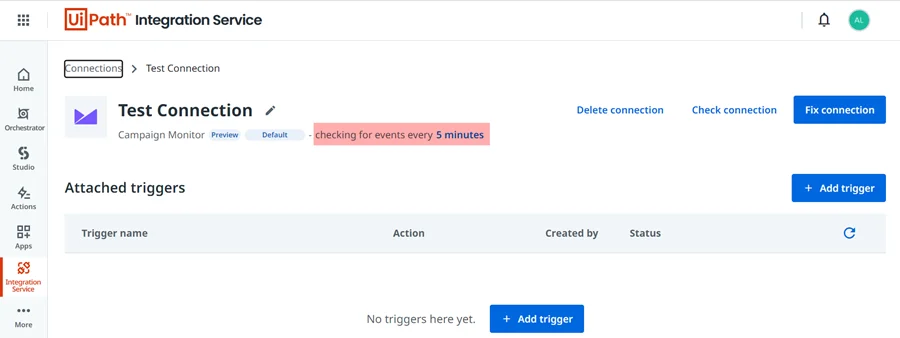
Alternatively, you can configure your polling interval from the Connections tab:
-
在Integration Service中,转到“连接”选项卡。
-
选择特定连接以打开连接详细信息页面。
-
选择在连接名称下找到的间隔。
-
The Update polling interval window is displayed.
-
您可以选择一个可用选项,也可以设置“自定义间隔”(以分钟或小时为单位)。轮询间隔必须大于 1 分钟,且不超过 24 小时或 1440 分钟。

如果输入了不正确的值,以下错误消息会警告您:“轮询间隔必须是 1 到 1440 分钟或 24 小时之间的自然数。”
-
选择“更新间隔” 。
触发器运行历史记录
您只需在“触发器”选项卡中选择触发器,即可查看触发器的运行历史记录。在新页面中,尝试历史记录显示在界面的下部。
此历史记录显示 Integration Service 接收到的事件,以及流程是否已成功启动,无论是否成功。无论是否成功,它都会在“状态”列中显示“成功”一词。
The Successful state only indicates that the job was successfully launched. It does not reflect whether the job was successfully executed to the end or not.
In case a job fails to start, its State will appear as Failed. Hover with the mouse cursor over the Failed state to view the error message.
要检查作业是否已成功执行,请选择“查看作业日志”按钮。系统会将您重定向到 Orchestrator,其中显示有关作业执行的所有必要信息。
删除触发器
转到Integration Service窗口中的触发器选项卡。选择与您的触发器对应的“更多操作”按钮,然后选择“删除” 。
重命名触发器
要重命名触发器,请执行以下步骤:
- Access the Triggers tab.
- 将鼠标光标悬停在要修改的触发器的名称上。系统将显示“编辑”按钮。或者,您可以从列表中选择触发器以访问详细视图。“编辑”按钮位于触发器名称的右侧。
- 选择“编辑”按钮,然后您可以为触发器选择新名称。
触发器详细信息视图
选择触发器以查看其详细信息。
激活或停用触发器
要激活或停用触发器,您首先必须选择它才能查看其详细信息。 然后选择位于窗口左上角的开关。
限制
触发器限制记录在本指南的故障排除部分。请参阅触发器限制。